Android自动化压力测试之Monkey Test (三)
Monkey 是什么?
Monkey是Google提供的一个用于稳定性与压力测试的命令行工具。
Monkey路径:
路径:/System/framework/monkey.jar
启动脚本路径:/system/bin/monkey
1.首先我们先打开安卓模拟器
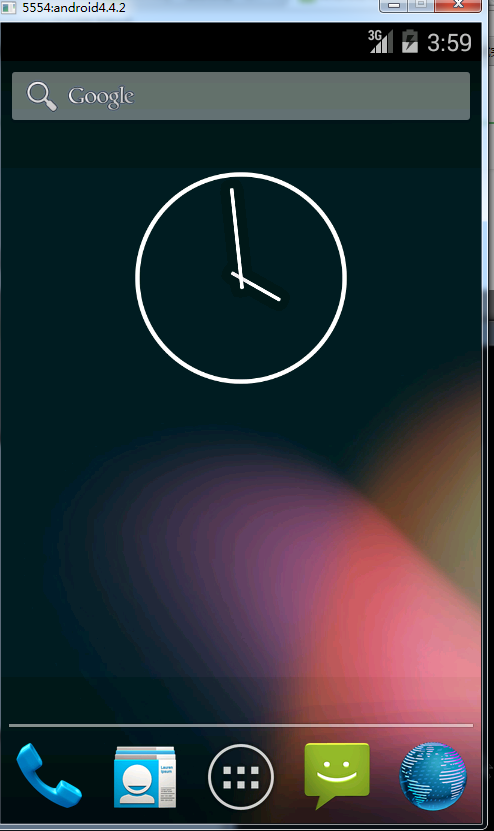
2.打开本地cmd命令窗口

3.输入命令查看 模拟器是否有连接上
adb devices ,出现如下图所示说明已连接上
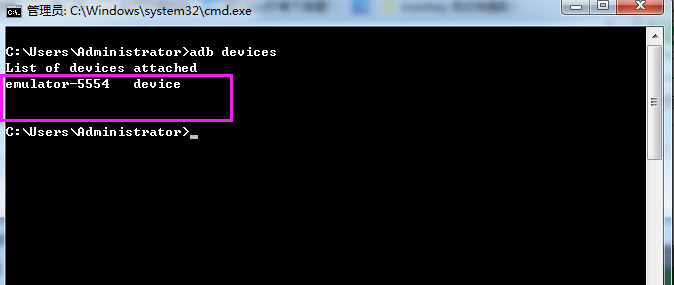
4.然后就可以输入 adb shell 命令 进入monkey的路径下去执行monkey test了
cd /system/framworke/ 成功进入目录,然后再来找下是不是有monkey的jar包
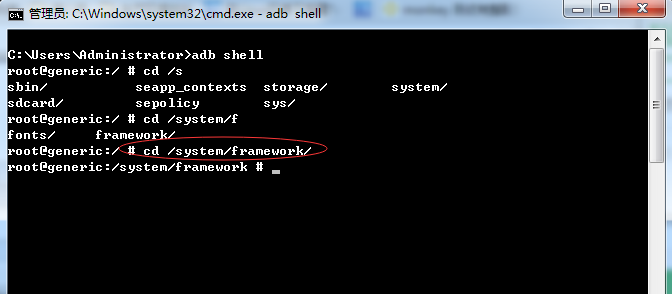
5. 模糊查询含有monkey的命令:ls | grep monkey ,可以看到里面是有monkey.jar包
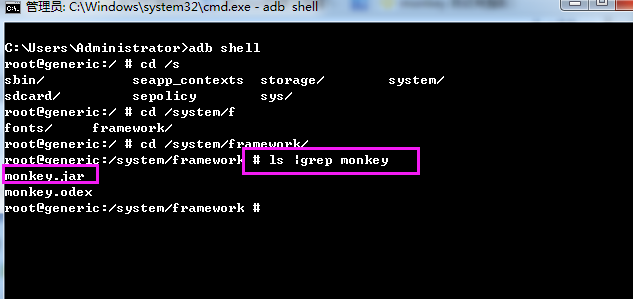
6.我们再看下启动脚本 cd /system/bin/ 成功进入目录,然后输入命令: ls | grep monkey 找下是不是有monkey 启动脚本
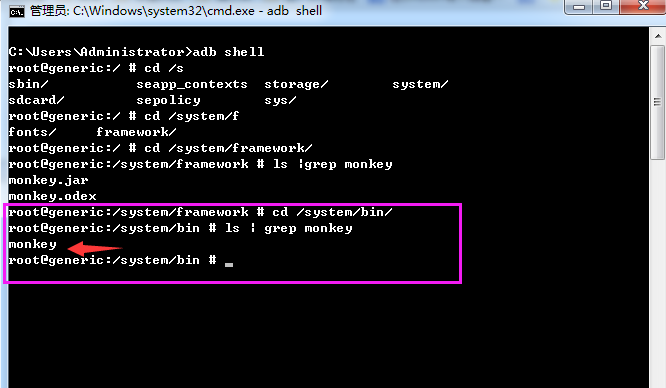
上图可以看出是有monkey的启动脚本的
由此上一节提到的环境变量的配置童鞋们也知道是做什么用的了
配置adb的环境
monkey是由adb命令启动的,所以要配置adb的环境
1.下载 Android SDK,解压
2.将SDK目录下的platform-tools 和 tools目录配置到系统换环境变量中(将变量配置好之后才能安装apk文件)
3.打开cmd窗口,输入adb,有adb帮助信息则配置成功
安装apk文件
首先 将需要进行测试的apk包拷贝到platform-tools 目录下
然后执行安装命令 adb install test.apk
要注意点的一点就是,执行安装命令的时候,需要进入该目录下,我这边的目录是
命令:E:
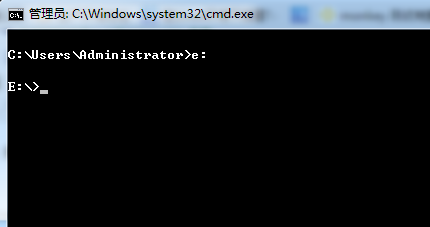
进入目录下,cd E:\Android\android-sdk\platform-tools

然后执行安装apk命令,出现下图 Success 表示安装成功,右侧的就是模拟器安装成功的app
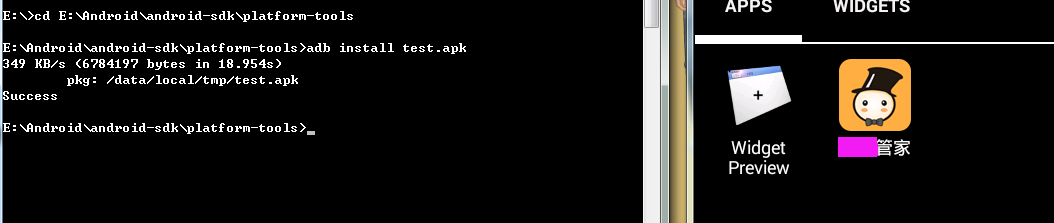
命令格式:(输入命令之后,模拟器上会运行对应的指定操作)
1.PC 启动
>adb shell monkey [option] <count> "[]"可选参数,可不填,"<>"里面的参数必填,不填会报错
2.shell端启动
> adb shell
>monkey [optinon] <count>
这两种方式有什么不同呢,第一种PC启动,结果可以保存在PC端;第二种手机端启动,结果只能保存在手机。
当然 运行monkey时候的log想要保存出来也是可以的
保存monkey运行的log
1.保存在PC中 adb shell monkey [option] <count> > d:\monkey.txt 例如:adb shell monkey 100 > d:\monkey.txt (运行100次,日志保存在D盘,第2,第3一样的意思,就不举例了)
2.保存在手机中 monkey [option] <count> > /mnt/sdcard/monkey.txt
3.标准流与错误流分开保存
monkey [option] <count> 1> /mnt/sdcard/monkey.txt 2> /mnt/sdcard/error.txt
monkey test的话 首先是需要了解各个参数是干嘛的,各个参数的意义,再进行实践操作
adb shell monkey -help 查看帮助命令

adb shell pm list packages 列出所有apk的包名
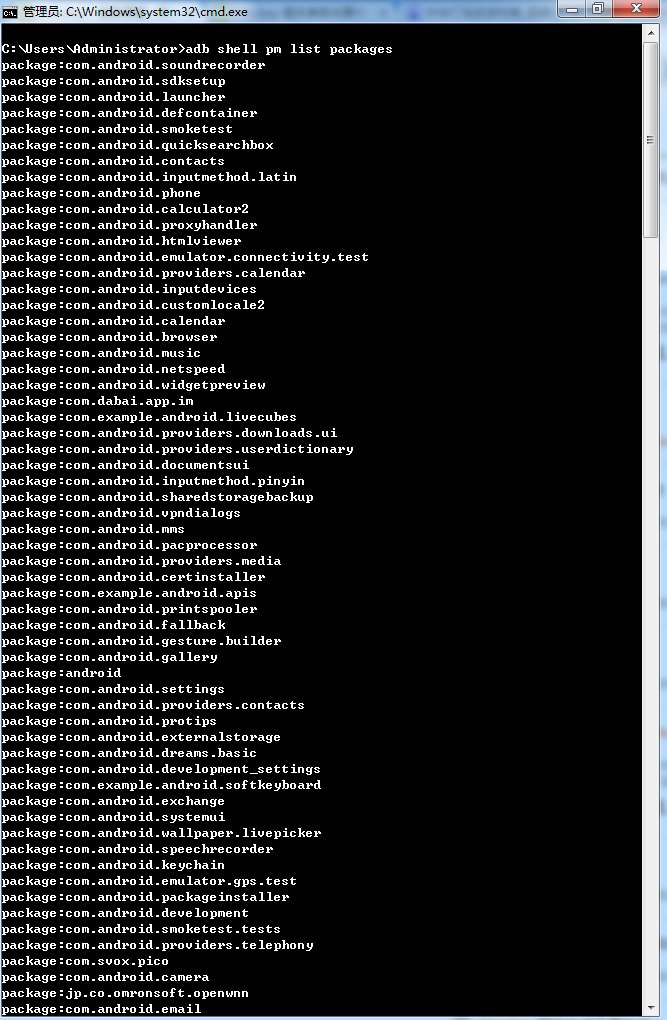
下面来进行实操演练
手机端运行
首先进入adb shell
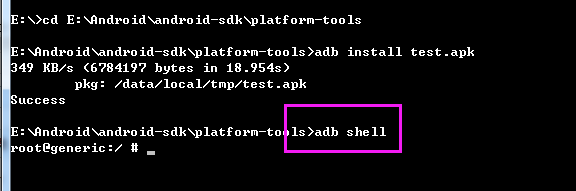
运营对应的apk文件 adb shell monkey -p com.dabai.app.im 100 ( -p 后面接apk包名 然后接次数)


上面红色框中就是报错的提示 运行19次后报错,因为上图没有加日志导出,下面是事件参数,这边就将各种参数导出日志的方法执行一遍
如果在执行过程中,运行次数过多,想要停止monkey的运行,那么就再打开一个cmd命令窗口
先查看出monkey的进程
adb shell ps | find "monkey"
查询出来的结果中 后面有跟着对应的apk包名
那么kill这个进程即可
adb shell kill +进程编号 例如我这边的是:adb shell kill 2189,执行后,就会结束运行了
Monkey事件参数
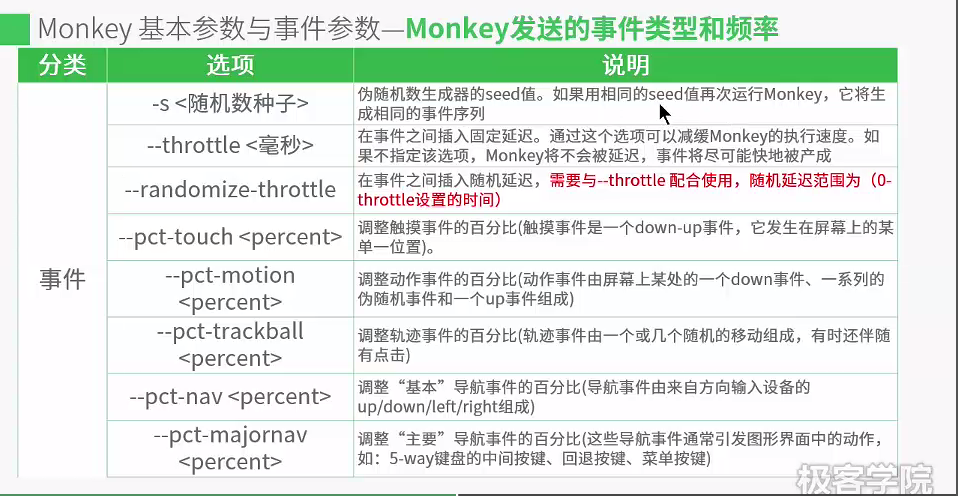
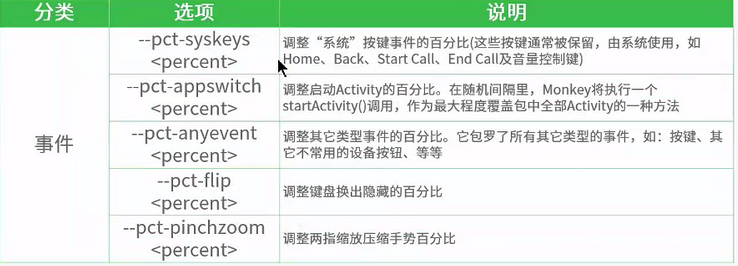
对应日志中的事件

对应命令(执行的效果的话 童鞋们最好自己执行然后对照着模拟器观察就可以知道效果了)
随机种子 -S
adb shell monkey -p com.dabai.app.im -s 100 -v -v 100 (-S后面的100是随机序列号也就是对应seed编号名称,-V后面的100代表的是运行次数)下次如果还要查看该seed的执行过程,就在-s后面加100即可
固定延时 --throttle<毫秒>
adb shell monkey -p com.dabai.app.im --throttle 200 -v -v 100
随机延时 --randomize-throttle
adb shell monkey -p com.dabai.app.im --throttle 200 --randomize-throttle -v -v 100 (这句话的意思是0-200毫秒的随机延时)
touch 点击事件
adb shell monkey -p com.dabai.app.im --pct-touch 100--throttle 200 --randomize-throttle -v -v 100 (--pct是百分比的简称,touch后面跟的100 意思是 100%的操作都是执行这个touch)
motion 移动事件
adb shell monkey -p com.dabai.app.im --pct-motion 100--throttle 200 --randomize-throttle -v -v 100
trackball 轨迹球事件
adb shell monkey -p com.dabai.app.im --pct-trackball 100--throttle 200 --randomize-throttle -v -v 100
nav 导航时事件(上下左右键的意思)
adb shell monkey -p com.dabai.app.im --pct-nav 100--throttle 200 --randomize-throttle -v -v 100
majornav 主要导航事件
adb shell monkey -p com.dabai.app.im --pct-majornav 100--throttle 200 --randomize-throttle -v -v 100
下面的事件都是同理的执行,还有一个地方就是,所有的导航事件都是可以连用的,只要将百分比设置的不同即可
Android自动化压力测试之Monkey Test (三)的更多相关文章
- Android自动化压力测试之Monkey Test Android常见的错误类型及黑白名单的使用方法(四)
Android常见的错误类型有两种 1.ANR类型 1)在5秒内没有响应输入的事件(例如,按键按下,屏幕触摸) 2)BroadcastReceiver在10秒内没有执行完毕 2.Crash类型 1)异 ...
- Android自动化压力测试之Monkey Test 异常解读(五)
monkey结果分类 monkey结果详细解读 monkey运行log输出后,得读懂日志内容,定位错误 lgo日志顺序输出分别为 测试命令信息.随机事件流(11种事件).异常信息(anr.crash ...
- android 自动化压力测试-monkey 1 实践
Monkey是Android中的一个命令行工具,可以运行在模拟器里或实际设备中.它向系统发送伪随机的用户事件流(如按键输入.触摸屏输入.手势输入等),实现对正在开发的应用程序进行压力测试.Monkey ...
- android 自动化压力测试-monkey 2 获取程序包名
monkey 1 中我们写到: C:\Users\chenshan>adb shell shell@hwG750-T20:/ $ monkey -p cn.emoney.acg -v 500 说 ...
- android 自动化压力测试-monkey 3 命令参数
使用monkey help 命令查看命令参数,如下: C:\Users\chenfenping>adb shell monkey -help usage: monkey [-p ALLOWED_ ...
- Android自动化压力测试图解教程——Monkey工具
[置顶] Android自动化压力测试图解教程--Monkey工具 标签: 测试androidprofiling工具测试工具文档 2012-04-01 10:16 38185人阅读 评论(10) 收藏 ...
- Android自动化压力测试图解教程——Monkey工具 (转)
有时候我们需要对一个软件进行压力测试,检查该软件的性能.如果是人工进行测试的话,效率会低很多,而且会比较枯燥.这时,Android中的一个命令行工具Monkey就可以为我们减轻很多重复而又繁琐的工作. ...
- Android APP压力测试-Monkey
压力测试-Monkey学习 Monkey测试特点 什么是Monkey test? 如其名,像猴子一样,虽然什么都不懂,但是可以乱点一通,可以理解为压力测试.在规定的时间或次数范围内做任何随机的操作,随 ...
- Android自动化压力测试快速入门教程(图解)——MonkeyRunner
一.MonkeyRunner测试环境配置(转自) 1. android-sdk 下载地址:http://www.android-doc.com/sdk/index.html 下载完成后,只需要解压就 ...
随机推荐
- ACM/ICPC 之 SPFA练习两道(ZOJ3088-ZOJ3103)
两道题都需要进行双向SPFA,比范例复杂,代码也较长,其中第二题应该可以用DFS或者BFS做,如果用DFS可能需要的剪枝较多. ZOJ3088-Easter Holydays //利用SPFA找出下降 ...
- ACM/ICPC 之 最短路径-Bellman Ford范例(POJ1556-POJ2240)
两道Bellman Ford解最短路的范例,Bellman Ford只是一种最短路的方法,两道都可以用dijkstra, SPFA做. Bellman Ford解法是将每条边遍历一次,遍历一次所有边可 ...
- 7.js模式-装饰者模式
1. 装饰者模式 给对象动态增加职责的方式称为装饰者模式. Function.prototype.before = function(beforefn){ var _self = this; retu ...
- ubuntu下安装mysql
现在的软件越来越好安装,尤其是在ubuntu下安装软件,更是没有技巧,只需要在联网的情况下使用apt-get inatll 即可.在决定安装mysql之前,要先确定系统是否已经安装mysql.如下图: ...
- 【leetcode】Jump Game I & II (hard)
Jump Game (middle) Given an array of non-negative integers, you are initially positioned at the firs ...
- 20145213《Java程序设计》实验三敏捷开发与XP实践
20145213<Java程序设计>实验三敏捷开发与XP实践 实验要求 1.XP基础 2.XP核心实践 3.相关工具 实验内容 1.敏捷开发与XP 软件工程是把系统的.有序的.可量化的方法 ...
- IOS - delegate为什么不使用retain
循环引用所有的引用计数系统,都存在循环应用的问题.例如下面的引用关系: 对象a创建并引用了对象b.对象b创建并引用了对象c.对象c创建并引用了对象b. 这时候b和c的引用计数分别是2和1.当a不再使用 ...
- 网站配置好了,在本地能登录系统,但是挂在IIS上就无法登录了,提示数据库连接错误
我用的VS2010开发的网站,但是挂在本机的IIS上的时候就无法登录了,提示错误如下:
- 构建新版本APP上传流程
//既然是构建新版本的 APP,那么所有的证书都是已经存在了的,因此以下不再重复描述证书申请过程,如有需要请自行 Google 相关流程. 1)更改版本号: 2)去掉工程内的全局断点,同时关闭僵尸调试 ...
- [Android Pro] Service (startservice , bindservice , unbindservice, stopService)
1: startService -------stopService (this will call onDestroy) 2: bindService -------unbindService ...
